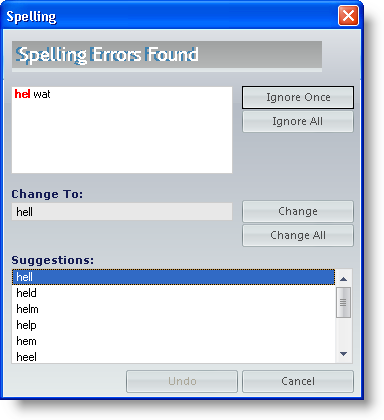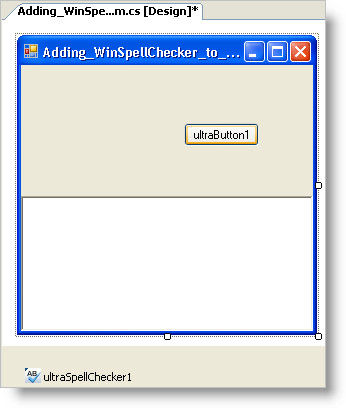
このトピックは、WinSpellChecker アプリケーションを起動したり、できるだけ敏速に実行することを目的としています。WinSpellChecker 機能を取得するための最小限の手順を説明します。このトピックでは、WinSpellChecker で RichTextBox をスペルチェックします。
フォームにコントロールをドロップします。
新しい C# または Visual Basic プロジェクトでは、ツールボックスの [Windows Forms] タブで RichTextBox コントロールをダブルクリックします。RichTextBox の Dock プロパティをトップに設定すれば、簡単に確認できます。RichTextBox と同じようにツールボックスでこれをダブルクリックしてフォームにボタンを追加します。次に、ツールボックスで UltraSpellChecker コンポーネントをダブルクリックします。以下のように表示されるようにフォームを配置します。
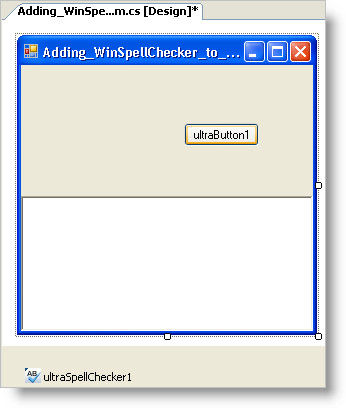
スペルチェッカーとして ultraSpellChecker1 を使用するために RichTextBox を設定します。
RichTextBox を選択し、[プロパティ] ウィンドウに移動し、SpellCheckerSettings と呼ばれるプロパティを見つけます。このプロパティを展開し、Enabled プロパティを True に設定します。
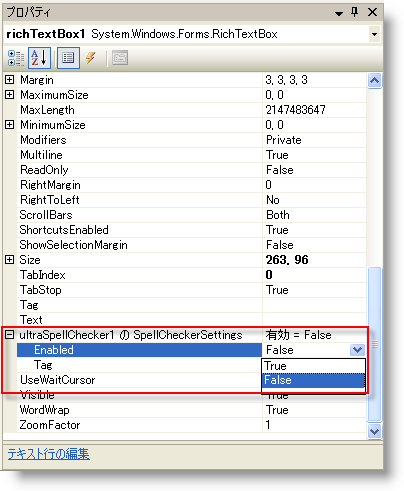
クリックした時に RichTextBox のテキストをチェックするようにボタンを設定します。
ボタンをダブルクリックすると、ボタンのクリック イベントのコードビハインドに移動します。そのクリック イベントの内部には、以下のコードを追加します。
Visual Basic の場合:
Me.UltraSpellChecker1.ShowSpellCheckDialog(Me.RichTextBox1)
C# の場合:
this.ultraSpellChecker1.ShowSpellCheckDialog(this.richTextBox1);
プロジェクトを実行します。
プロジェクトを実行すると、RichTextBox とボタンが見えます。ボタンをクリックします。[SpellCheck] ダイアログが表示します("richTextBox1" は辞書に存在しないので)。